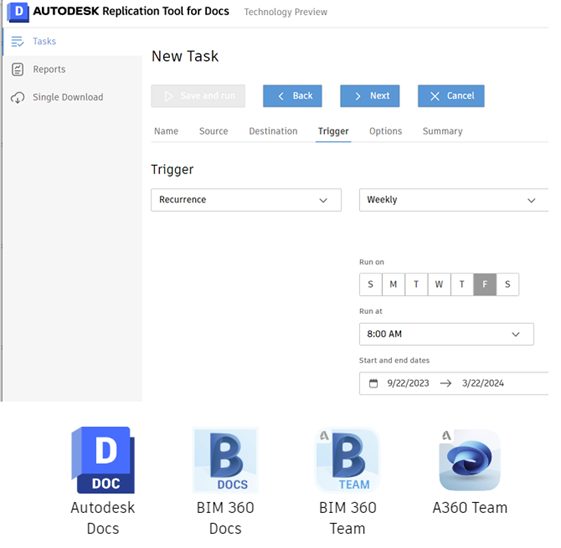
L’équipe de développement Autodesk, vous propose un outil appelé « Autodesk Replication Tool for Docs »* qui vous permet de copier rapidement vos fichiers entre différents projets sur chacune des plates-formes cloud Autodesk :
- Autodesk Docs
- BIM 360 Docs
- BIM 360 Team
- A360 Team
* proposé comme un aperçu technologique (Tech preview) et cela à des fins de tests et d’évaluations.
0- Demande d’accès à Autodesk Replication Tool via ce formulaire
[Mise à jour du 2 août 2024]
1- Ajout de l’application Autodesk Replication Tool for Docs sur votre compte ACC :
Il s’agit d’un service qui utilise la technologie « Autodesk Platform Services » (anciennement appelé Forge) et donc nécessite d’ajouter ce service sur votre compte ACC. Je vous conseille de suivre la procédure en langue anglaise décrite ici.
Une fois l’opération réalisée, rendez-vous ici et explorons l’utilisation de l’outil « Autodesk Replication Tool for Docs » qui se décompose en trois parties :
- Tâches
- Rapports
- Téléchargement unique
2- Les tâches :
C’est ici que vous allez définir les actions qui doivent être effectuées en spécifiant :
- Le nom de la tâche :
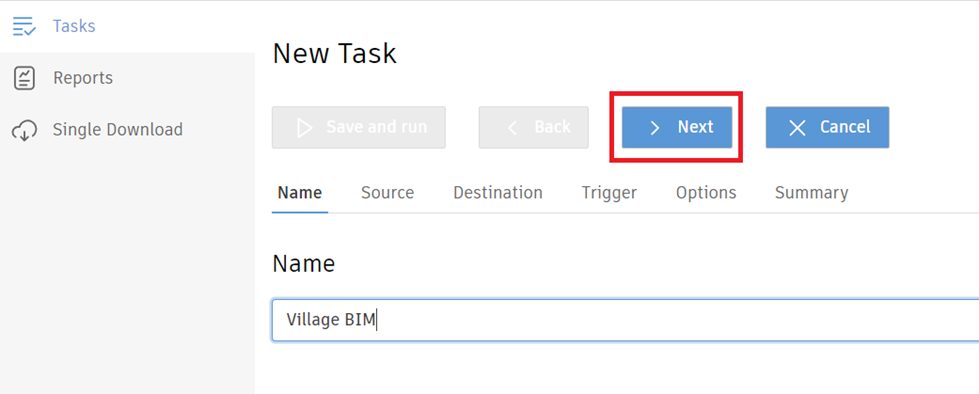
- La source : spécifiez le compte ainsi que le projet et sélectionnez-le(s) fichier(s) à copier
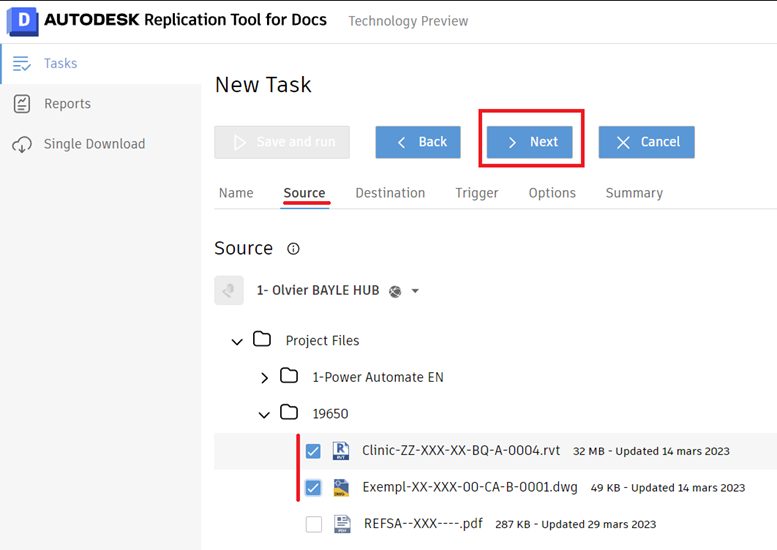
Remarque : Lorsque vous cliquez sur un répertoire, apparaissent les options suivantes :
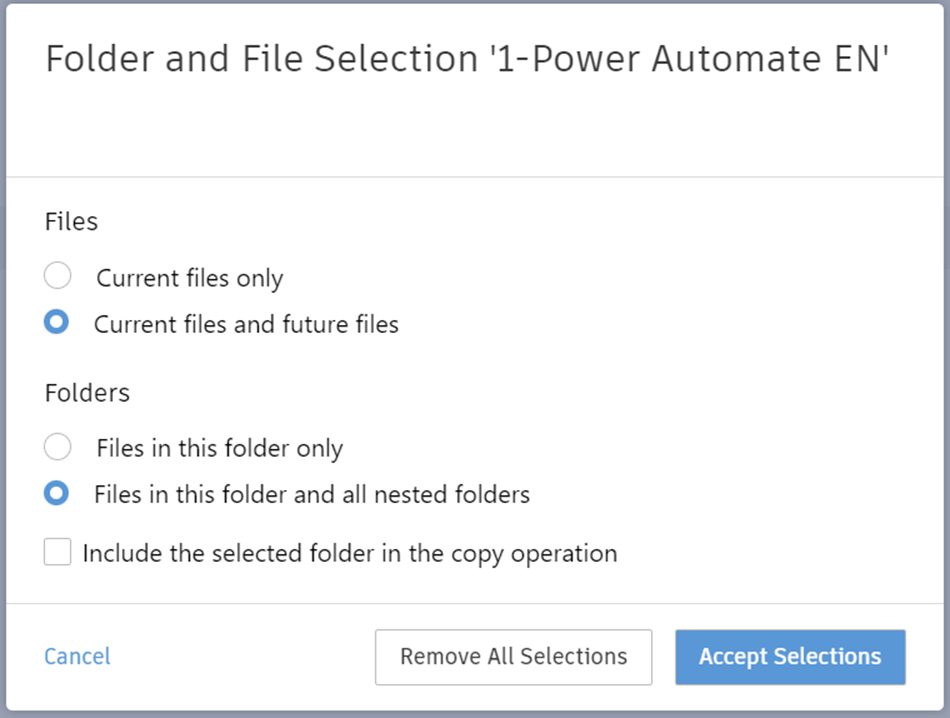
- « Files – Current files only » : copie uniquement les fichiers actuellement sélectionnés, même sur les tâches planifiées ultérieurement
- « Files – Current files and future files » : copie les fichiers actuellement sélectionnés et tous les autres fichiers ajoutés avant une exécution planifiée
- « Folders : Files in this folder only » : copie uniquement les fichiers du dossier sélectionné
- « Folders : Files in this folder and all nested folders » : copie les fichiers du dossier sélectionné et les fichiers contenus dans tous les sous-dossiers
- « Include the selected folder in the copy operation» : copie ou non le dossier sélectionné
- La cible : spécifiez le compte ainsi que le projet et sélectionnez le répertoire de destination

- Le déclenchement de l’évènement (tout de suite, à une date précise ou de façon récurrente) :
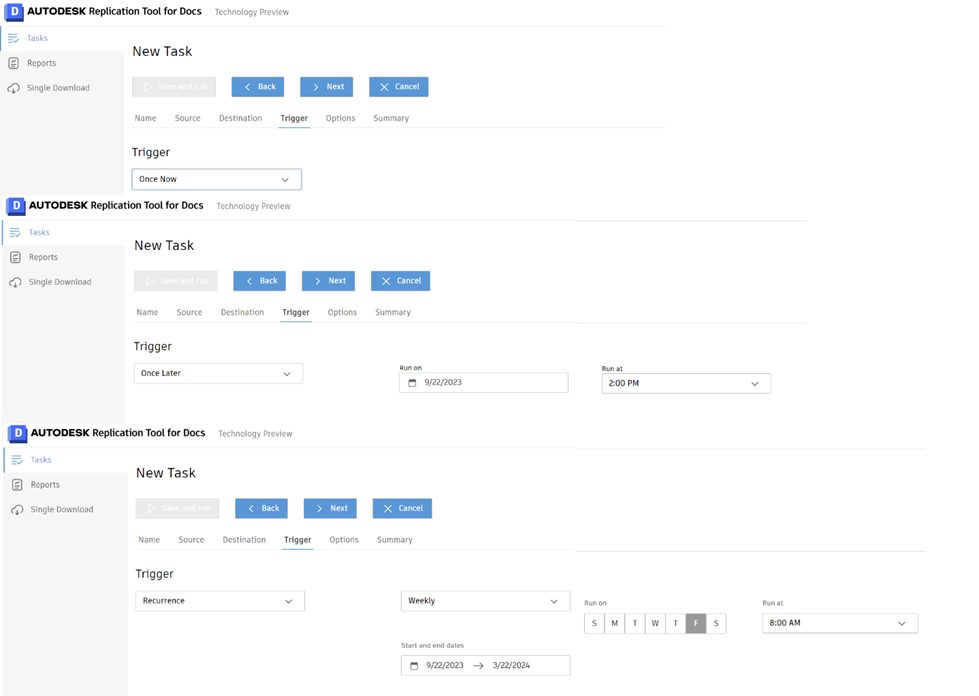
- Les options :
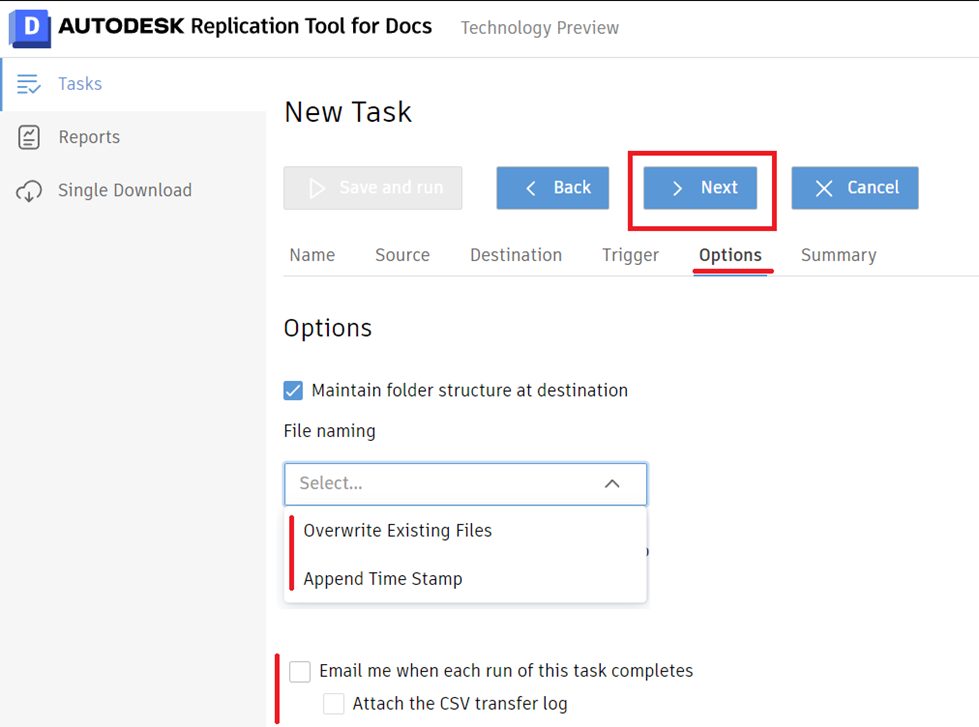
– « Maintain folder structure at destination » : vérifie que tous les fichiers sont copiés dans des emplacements de dossiers similaires dans le projet de destination. Lorsque cette case n’est pas cochée, tous les fichiers sélectionnés sont copiés dans un seul dossier, sans conserver les sous-dossiers source
– « Overwrite » : remplace le fichier destination en créant une nouvelle version
– « Append Time Stamp » : ajoute au nom du fichier la date et l’heure
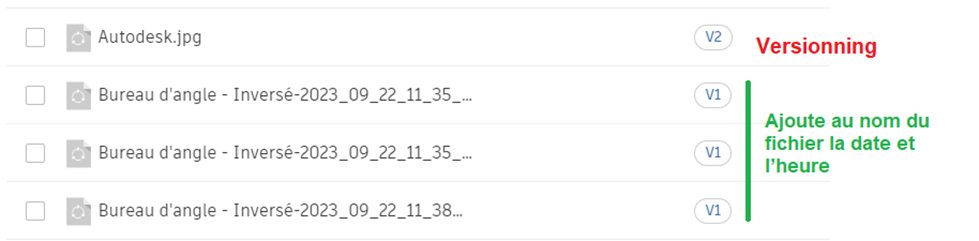
- « Email me when each run of this task completes» : envoi un courriel à chaque fois que la tâche est réalisée
- « Attach the CSV transfer log » joint le journal de transfert CSV au courriel
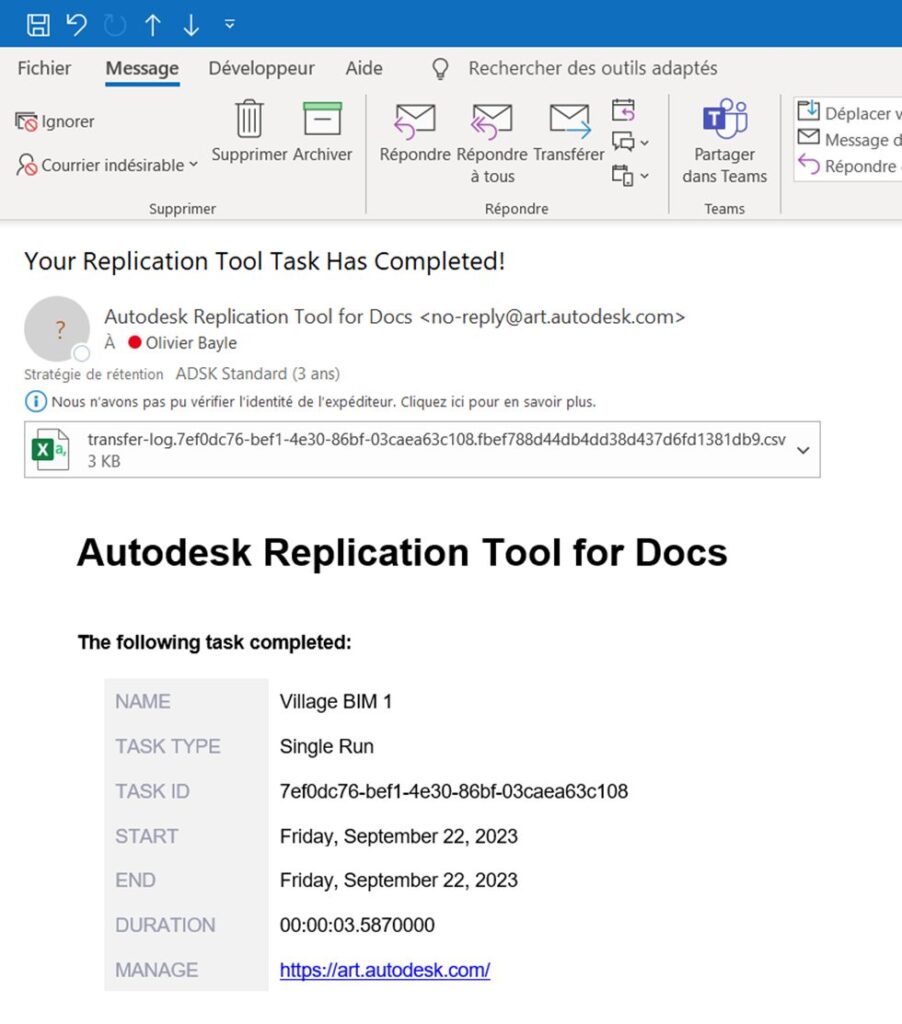
- Enfin, un résumé, vous affiche les paramètres de votre tâche. Cliquez sur le bouton « Save and Run » pour l’exécuter
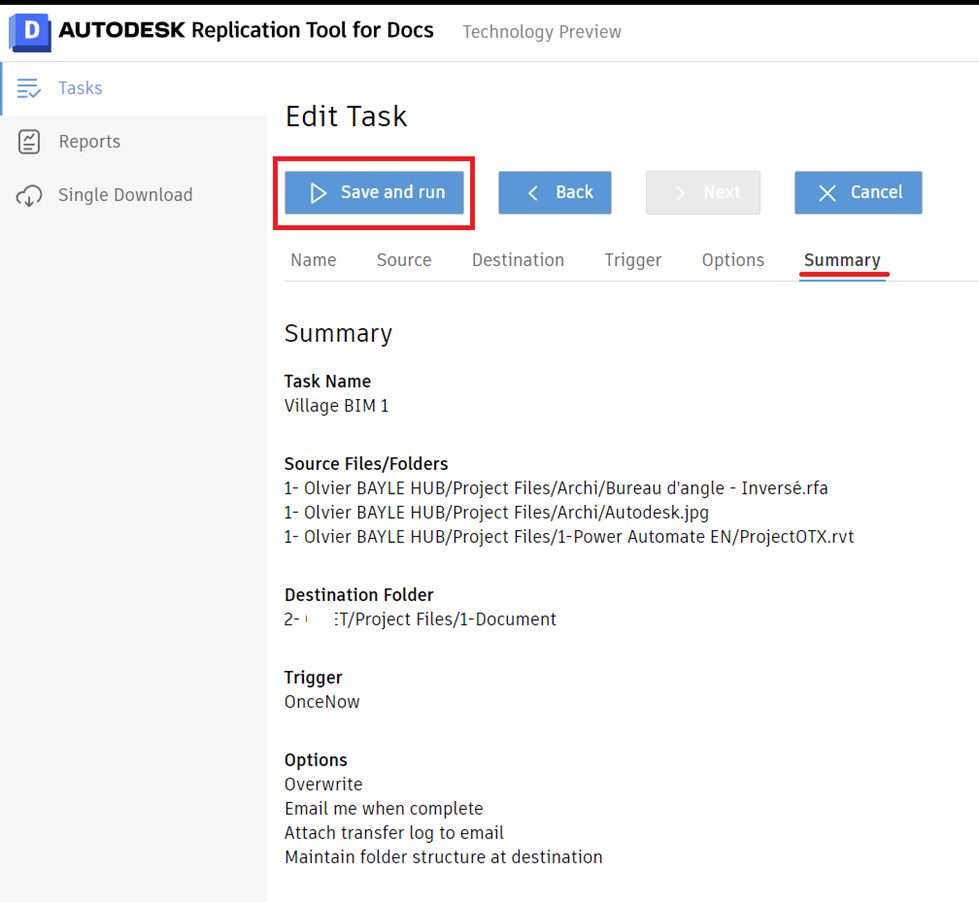
- Une fois de retour dans l’interface « Tasks », vous avez la possibilité de gérer chaque tâche individuellement en utilisant les commandes suivantes :
- Editer
- Mettre en pause
- Dupliquer
- Supprimer
- Démarrer
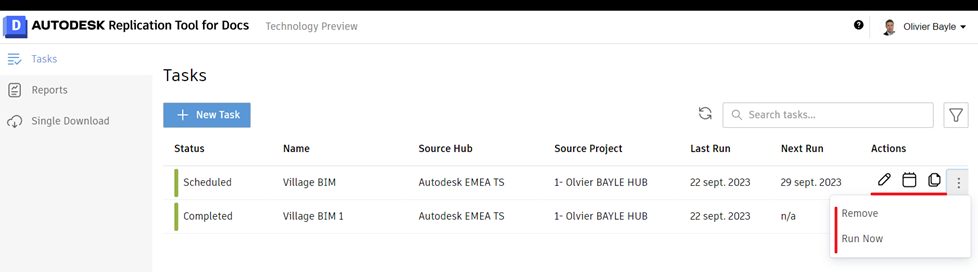
Nota : dans le cadre de copies de fichiers issus d’AutoCAD Plant 3D, il y a des étapes supplémentaires, laissez-vous guider.
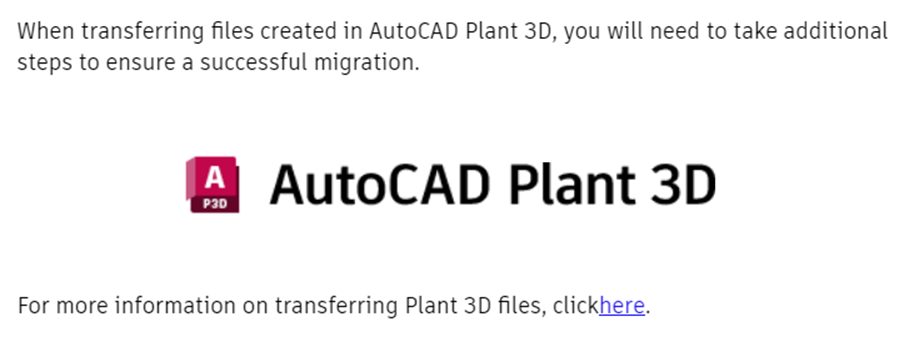
Toutes les explications en vidéo :
3- Les rapports :
La page « Rapports » permet de visualiser la liste de chaque tâche créée. À cet endroit, vous pouvez consulter les détails, télécharger les données ou supprimer le rapport.
Vous pouvez :
- Trier votre liste de rapports en cliquant sur les en-têtes de colonnes
- Rechercher ou filtrer votre liste de rapports à l’aide des outils en haut à droite
- Télécharger les détails du rapport sous forme de fichier CSV
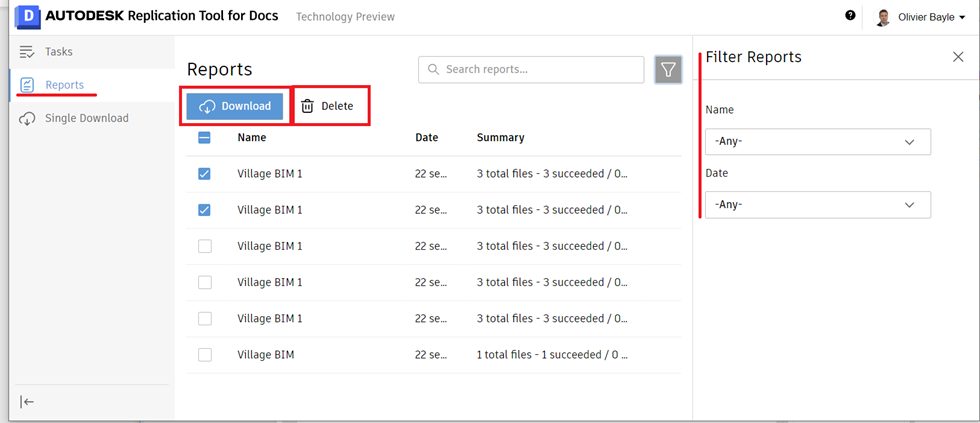
Toutes les explications en vidéo :
Attention : il y a quelques petites différences entre la vidéo et l’interface actuelle.
4- Téléchargement unique :
La page « Téléchargement unique » vous permet d’importer des fichiers directement depuis vos plateformes cloud vers votre ordinateur. Après avoir spécifié le compte ainsi que le projet, cliquez sur l’icône de téléchargement à côté de chaque fichier que vous souhaitez télécharger (restez sur la page jusqu’à ce que votre téléchargement soit terminé). La page traitera votre demande et tentera de démarrer le téléchargement dans votre navigateur. Vous pouvez recevoir un avertissement dans une fenêtre contextuelle afin d’activer les « popups » ou bien, vous pouvez cliquer sur le lien « Télécharger » qui est disponible une fois le fichier traité.
La vidéo ci-dessous explique en détail toutes les subtilités des téléchargements :
Nota : Comme il s’agit d’un téléchargement à partir d’un navigateur, vous devrez peut-être modifier les paramètres de la fenêtre contextuelle de votre navigateur pour terminer le téléchargement. De plus, vous devez laisser la fenêtre du navigateur « Single Download » ouverte jusqu’à ce que le téléchargement soit terminé.
5- Permissions pour la copie :
L’utilisation du service « Autodesk Replication Tool for Docs » dépend de votre niveau de permission correspondant aux différentes plateformes, veuillez trouver ci-dessous les différents cas :
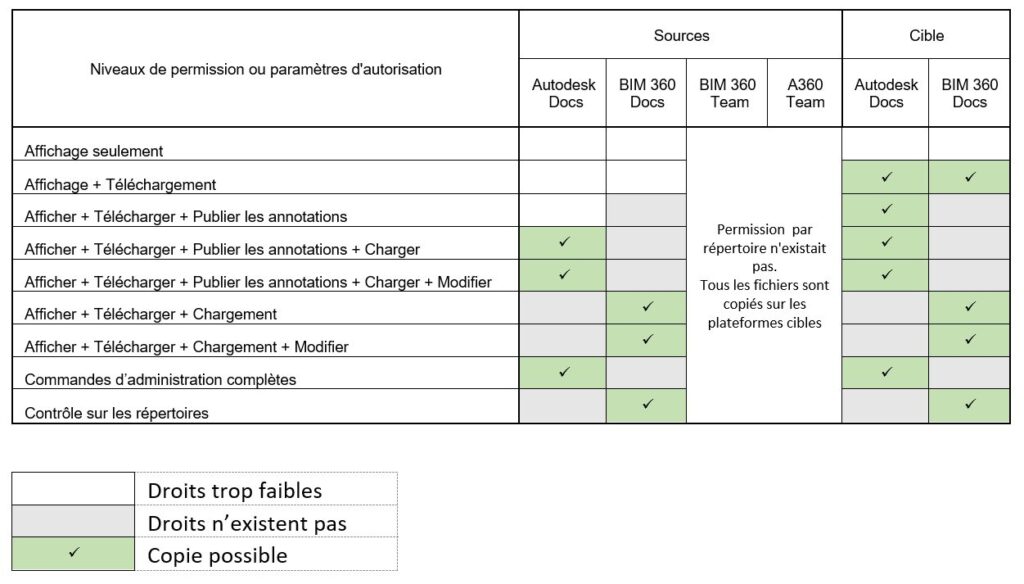
6 – Cas d’usage :
- Copie en bloc de tous les types de fichiers, incluant les fichiers liés Revit
- Rapport de transferts
- Intégré aux quatre plateformes (Autodesk Docs, BIM 360 Docs, BIM 360 Team et A360 Team)
- Pas de limite en termes de volume de données copiées
- Copies planifiables
- [Mise à jour du 2 août 2024] Permet de copier des données entre les centres de données US et EU
7- Les limites :
- Ne copie pas les métadonnées telles que les problèmes, les demandes d’information (DI), les permissions,…
- Mise à niveau, recréer des modèles cloud ou relier à nouveau les modèles après les avoir déplacés (les liens seront rompus)
- Les fichiers Revit non publiés sur les plateformes
—————————————————————————-
Mise à jour 2 août 2024 : pour accéder au service Autodesk Replication tool for Docs, il faudra remplir au préalable le formulaire disponible ici.